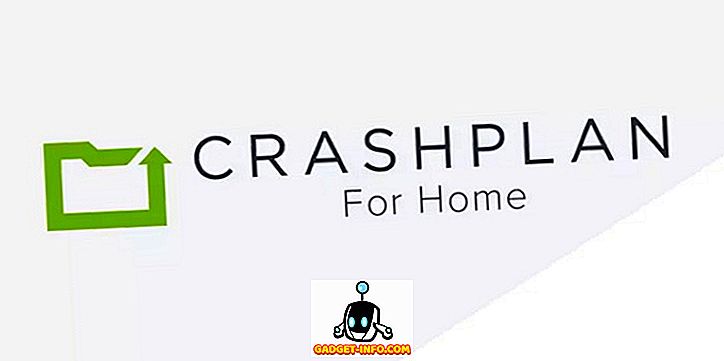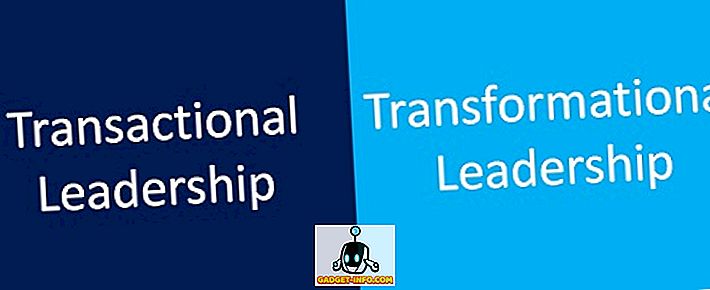Ми раніше писали про те, як убити невідповідну програму в Windows (див. Наш пост, Як вбити програму за допомогою командного рядка). Якщо ви є користувачем Ubuntu, існує подібний метод завершення невідповідних програм.
Замість того, щоб вийти з системи або перезавантажити програму для завершення програми, існує кілька команд, які можна використовувати у вікні терміналу для видалення програм, які не відповідають. Існує також графічний спосіб знищення програм за допомогою системного монітора .
ПРИМІТКА . Перші два методи також працюють в інших дистрибутивах Linux. Команди, що використовуються в цих методах, є загальними командами Linux. Системний монітор, описаний у третьому методі, є специфічним для робочого середовища Gnome, але не для Ubuntu. Якщо ви використовуєте Gnome в іншому дистрибутиві Linux, ви повинні мати доступ до системного монітора . Є інші еквівалентні інструменти в інших робочих середовищах, наприклад, KSysGuard у KDE.
Використовуйте команду killall у вікні терміналу
Щоб скористатися командою killall, щоб знищити програму, відкрийте вікно Терміналу, вибравши Accessories | Термінал з меню Програми .

ПРИМІТКА. Також можна відкрити вікно Терміналу, натиснувши Alt + F2, щоб відкрити діалогове вікно Запуск програми . Введіть " gnome-terminal " (без лапок) у вікні редагування і натисніть кнопку " Виконати" .

Щоб переглянути список запущених процесів, введіть у відповідь наступний текст і натисніть Enter .
$ ps -A

Відображається список процесів з відповідними PID (ідентифікаторами процесів). Перегляньте список, щоб знайти назву процесу, який відповідає програмі, яку ви хочете вбити. Програма, швидше за все, перерахована до кінця списку, де відображаються останні програми. Для нашого прикладу ми використовували Firefox як процес для вбивства. Процес firefox-bin - це той, який потрібно вбити, з PID 5039 .

Щоб убити процес, використовуючи його PID, введіть команду " killall " (без лапок) у рядку, за яким слід пробіл, а потім відповідний PID зі сформованого списку. Натисніть Enter .

Вбивство процесу за допомогою його PID не завжди працює. Якщо це не працює для вас, ви можете використовувати ім'я процесу, щоб убити процес. Для цього введіть команду " killall " (без лапок) у рядку, за яким слід пробіл, а потім відповідне ім'я процесу з створеного списку. Для Firefox назва процесу є firefox-bin .
ПРИМІТКА. Убиваючи програму, використовуючи її назву процесу, вона працює тільки для виконуваних файлів (тобто виконуваних програм), які залишаються відкритими під час виконання. Програми, які виконуються у фоновому режимі, не можуть бути вбиті за допомогою імені процесу.

Використання killall без вказівки сигналу в якості параметра, як у прикладах вище, дозволяє програмі очистити перед завершенням, використовуючи сигнал SIGTERM за замовчуванням. Якщо це не спрацює, ви можете вказати сигнал -9 ( SIGKILL ). Це змушує програму припинити роботу і не дає їй змогу очистити його перед тим, як це зробити. Рекомендується, щоб ви спробували вбити програму без сигналу –9, щоб дати йому можливість вийти чисто.
Якщо вам потрібно використовувати сигнал -9, введіть його між командою “ killall ” і назвою процесу (або PID) з пробілом після killall і після сигналу -9, як показано нижче.
$ killall -9 firefox-bin
ПРИМІТКА. Перед 9-м має бути один тире.

Щоб закрити вікно терміналу, введіть у відповідь запит exit і натисніть клавішу Enter .

Використовуйте команду xkill у вікні програми
Ви також можете запустити команду xkill у вікні терміналу. Ця команда дозволяє убити будь-яку програму, просто натиснувши на її вікно.
Щоб скористатися командою xkill, відкрийте вікно Терміналу, як обговорювалося раніше в цій публікації. Введіть " xkill " (без лапок) і натисніть клавішу Enter . Курсор перетворюється на X. Щоб убити програму, просто клацніть у будь-якому місці вікна програми або в рядку заголовка вікна.

Використовуйте системний монітор Gnome
Якщо ви використовуєте середовище робочого стола Gnome, ви можете скористатися графічним інструментом, який називається системним монітором, щоб убити програму. Виберіть Адміністрування | Системний монітор з меню Система . У нових версіях Ubuntu, вам потрібно буде натиснути на пункт Заходи та ввести системний монітор .

ПРИМІТКА. Можна також відкрити системний монітор, натиснувши Alt + F2, щоб відкрити діалогове вікно Запуск програми . Введіть " gnome-system-monitor " (без лапок) у вікні редагування та натисніть кнопку Виконати .

У діалоговому вікні Системний монітор перейдіть на вкладку Процеси . Відобразиться список всіх запущених процесів. Щоб убити програму, знайдіть процес програми у списку ( firefox-bin for Firefox) і виберіть його. Клацніть правою кнопкою миші на процесі та виберіть " Убити процес" у контекстному меню.

З'явиться діалогове вікно підтвердження. Якщо ви впевнені, що хочете убити вибраний процес, натисніть кнопку " Вилучити процес" .

Щоб закрити системний монітор, виберіть Quit (Вийти) в меню Monitor (Монітор) .

ПРИМІТКА. Якщо потрібно вбити програму, яка працює з привілеями root, скористайтеся одним з перших двох методів вбивства програми і введіть " sudo " (без лапок) перед командою killall або xkill . Насолоджуйтесь!